トピックを移動
トピックを移動するには、ドラッグして目的の位置にドロップします。また、ショートカットキーを使用して、トピックを同じレベル内で上下左右に移動することもできます。
ドラッ グ&ドロップでトピックを移動
マインドマップ上の任意のサブトピックをクリックして新しい位置にドラッグするだけで、それを任意の位置に自由に配置することができます。トピックの移動先を示す視覚的なサインが表示されます。すべてのトピック(中心トピックを除く)とブランチを移動して、親トピック、サブトピック、またはメイントピックに配置できます。
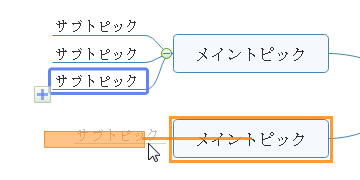
トピックの移動のキーボードショートカット
以下はトピックを移動するためのキーボードショートカットです。
| 操作 | ショートカット |
|
トピックを前方に移動 |
Ctrl + Shift + 上矢印 |
|
トピックを後ろに移動 |
Ctrl + Shift + 下矢印 |
|
トピックを最初に移動 |
Ctrl + Shift + Home |
|
トピックを終わりに移動 |
Ctrl + Shift + End |
|
トピックを左側に移動 |
Ctrl + Shift + 左矢印 |
|
トピックを右側に移動 |
Ctrl + Shift + 右矢印 |
トピックを削除
(Ctrl+Z)
選択したトピックを削除
サブトピックを留める上に、選択したトピックのみ削除することができます。
- ターゲットトピックを選択します。
- 右クリックし、「選択したトピックを削除」を選択します。
- 選択したトピックが削除されます。
- 残りのサブトピックは自動に上位レベルに移動されます。
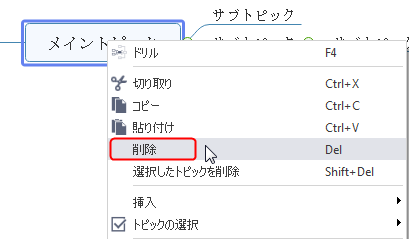
選択したトピックとそのことピックを削除
すべてのサブトピックと吹き出しを含むトピックを削除できます。
- トピックを選択します。
- 右クリックして、「削除」を選択します。
- トピックとそのサブトピックがすべて削除されます。
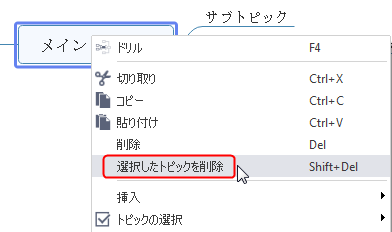
トピックを切り取り、コピー、貼り付け
(Ctrl+X、Ctrl+C;Ctrl+V)
コピー&貼り付け機能により、トピックやブランチをすばやくコピーして、フローティングトピックとして、または選択したトピックのサブトピックとして貼り付けることができます。
- ターゲットのトピックやブランチを選択します。
- 「ホーム」タブに移動し、「コピー」ボタンをクリックします。(またはCtrl + Cキーを押します)
- トピックを選択して、または空白部分をクリックし、「貼り付け」ボタンをクリックします。(またはCtrl + Vキーを押します)
トピックテキストを編集
トピックの図形をダブルクリックすると、トピック内容のテキストを編集できます。トピックの内容をすばやく編集するためのショートカットは以下の通りです。
| 操作 | ショートカット |
|
編集モードを開く |
F2 |
|
カーソルをトピックテキストの終わりに移動 |
Space |
|
カーソルをトピックテキストの最初に移動 |
Shift + Space |
|
編集を終了 |
Enter / Esc |
|
トピックテキストを改行 |
Shift + Enter / Ctrl + Enter |
|
行の最初に移動 |
Home |
|
トピックテキストの最初に移動 |
Ctrl + Home |
|
トピックテキストの終わりに移動 |
Ctrl + End |
|
トピックテキストの編集をキャンセル |
Esc |
|
検索 |
Ctrl + F |
|
次のを検索 |
Enter |
|
スペルチェック |
F7 |
トピックを選択
トピックタイプまたはレベル別にトピックを選択できます。右クリックし、選択するトピックを選択します。以下の選択を提供します。
- すべてのトピック
- すべての兄弟トピック
- すべての親トピック
- すべてのブランチ
- 次のレベル
- すべての関連線
- すべての囲み
- すべての要約
- すべてのフローティングトピック
- すべてのの吹き出し
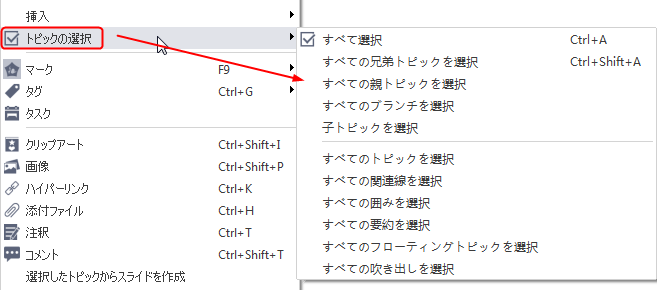
トピックを検索
(Ctrl+F)
トピック、ラベル、境界線、吹き出し、要約、または注釈でのテキストをすばやく見つけることができます。
- ショートカットCtrl + Fを使用します。
- または「ガントチャート」タブの「検索と置換」ボタンをクリックします。
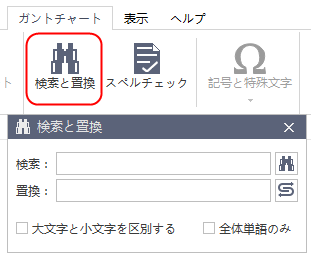
関連記事:
EdrawMindソフトウェアをダウンロード